
Visuell tilpasning er en av de viktigste tingene en bruker ønsker når du bruker en hvilken som helst enhet, inkludert en smarttelefon. Windows Phone 8 har en helt annen tilnærming til visuell tilpasning fra andre mobile operativsystemer, og det lar brukerne endre både bakgrunnsfargen som brukes av operativsystemet, samt aksentfarge som brukes til å vise fliser og snarveier. Slik endrer du utseendet på Windows Phone-enheten din:
Slik endrer du bakgrunnsfargen i Windows Phone 8
Tilpasse visuellene i Windows Phone gjøres fra Innstillinger- vinduet. Bla til Apps- listen og trykk på Innstillinger .
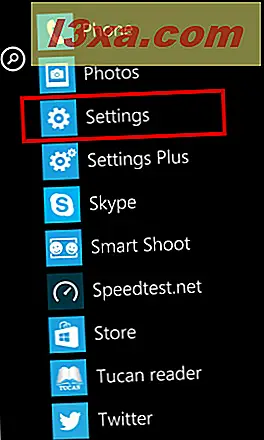
Den andre kategorien av innstillinger er navngitt tema . Trykk på den.
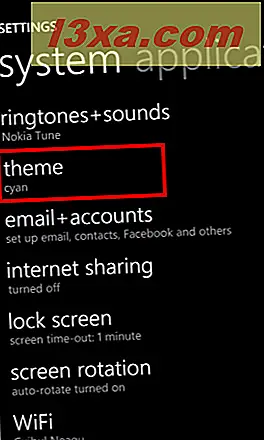
I temainnstillingsvinduet finner du bare to alternativer: Bakgrunns- og aksentfarge . Disse to farger er det som gjør det visuelle temaet til Windows Phone. Ingenting annet!
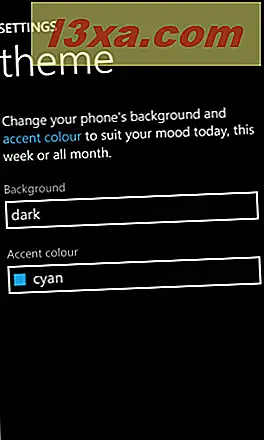
Trykk på Bakgrunn, og du vil bare ha to valg: lys og mørk . Standard er mørk, noe som betyr at bakgrunnsfargen i Windows Phone 8 er svart. Hvis du velger lys, blir bakgrunnsfargen endret til hvit, som vist på skjermbildet nedenfor.
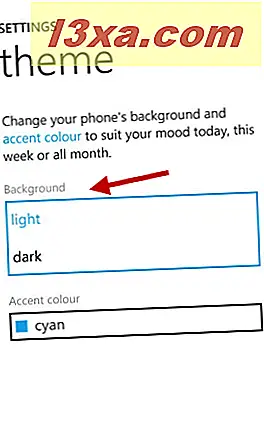
Du bør være oppmerksom på at bruk av en lys bakgrunn kan bety en litt høyere batteriforbruk fordi skjermen trenger litt mer energi for å vise den hvite fargen i stedet for svart. Smarttelefonen belyser flere piksler på skjermen.
Slik endrer du aksentfarge i Windows Phone 8
Det andre temaet tilpasningsalternativet er Accent-farge . Denne fargen brukes til å vise fliser på startskjermbildet og snarveiene som finnes i Apps- listen.
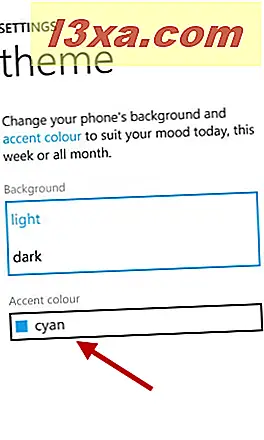
Fargefeltet Accent viser den fargen som er brukt. Hvis du klikker på det, vises skjermbildet aksenter . Den inneholder minst tjue farger som du kan velge fra. Standardfargene som følger med hver Windows Phone 8-enhet er: lime, grønn, smaragd, blågrønn, cyan, kobolt, indigo, fiolett, rosa, magenta, røde, rød, oransje, gulbrun, gul, brun, oliven, stål, mauve, og taupe.

Foruten disse standardfargene kan enkelte smarttelefonprodusenter også inkludere egne farger. For eksempel har HTC sin egen "htc" -farge lagt til.
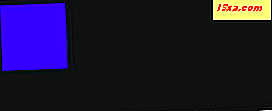
Vær oppmerksom på at enkelte apper bruker egendefinerte farger for sine fliser og snarveier. Denne innstillingen vil ikke endre fargen sin fordi det er hva utvikleren ønsker. For eksempel nedenfor kan du se hvordan startskjermbildet ser ut når aksentfargen ble satt til rød. Som du kan se, bruker enkelte apper sine tilpassede logoer og farger for sine fliser.
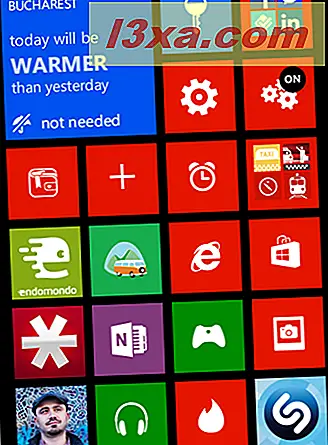
Det samme gjelder for vår 7 Tutorials app for Windows Phone. Den bruker alltid sin egendefinerte logo og farger for flis og snarveier.
Konklusjon
Som du kan se fra denne veiledningen, med bare to visuelle innstillinger, kan du helt endre hvordan Windows Phone 8 ser ut. Ikke nøl med å eksperimentere med disse innstillingene og opprett de visuelle temaene som passer best til din stil eller stemning.
Før du lukker denne artikkelen, vennligst del med oss hva du synes om de visuelle tilpasningsalternativene i Windows Phone 8. Er de gode nok for deg? Ønsker du mer tilpasning?



